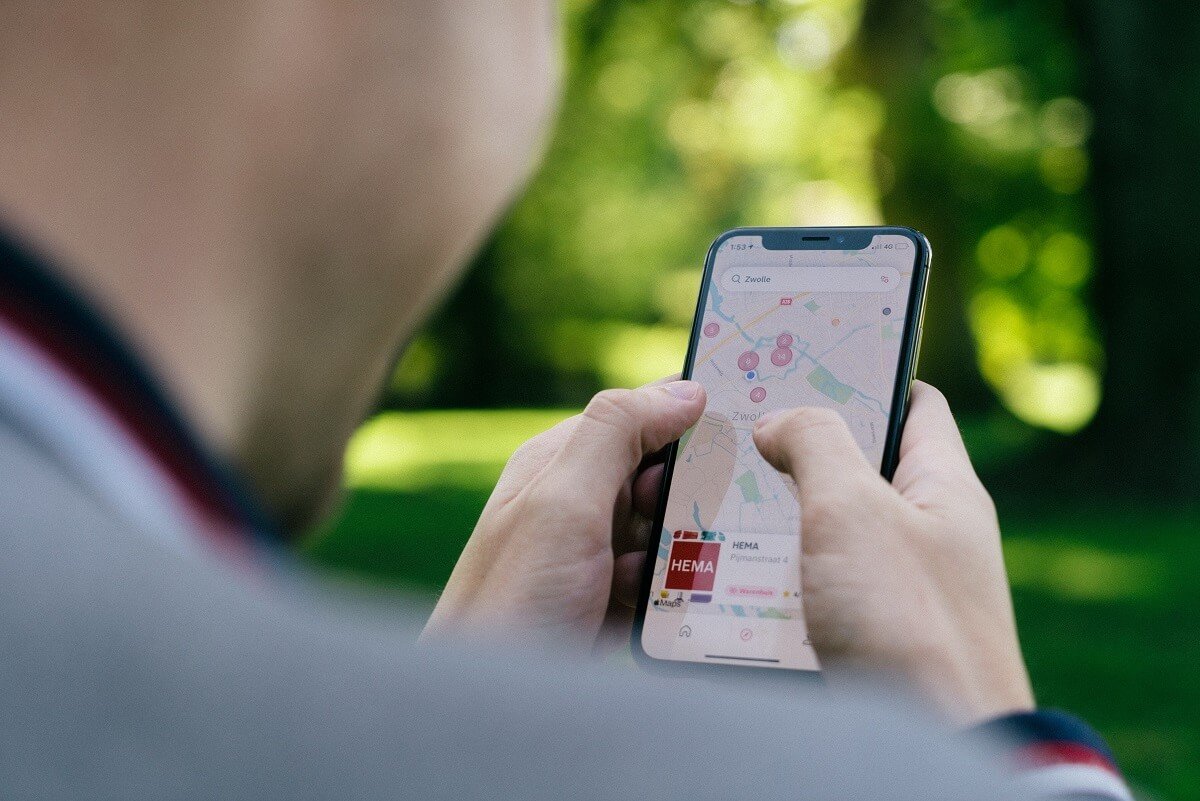Limpiar la caché de la aplicación es probablemente uno de los temas más controvertidos cuando se trata de mantener su teléfono Android. Muchas personas borran la memoria caché de las aplicaciones de forma instintiva, ya sea para liberar espacio de almacenamiento adicional o, ya sea cierto o no, para evitar que el teléfono y las aplicaciones se ralenticen con el tiempo. Pero hay muchas preguntas sobre la práctica y si realmente hace algo útil a corto o largo plazo. Algunos sostienen que el propio Android debería manejar el caché de la aplicación por sí solo, y que interferir con el comportamiento predeterminado del almacenamiento en caché es solo buscar problemas. Pero la verdad es mucho, mucho más turbia.
Algunas aplicaciones no usan el espacio de la caché de manera responsable, otras se rompen por completo cuando usan demasiados datos almacenados en caché, y algunas incluso pueden fallar o negarse a trabajar por completo después de una actualización, un problema que podría solucionar borrando dicha caché. Las declaraciones generales, entonces, no son realmente útiles aquí. Pero podemos discutir qué es el caché de la aplicación, por qué es importante y por qué es posible que desee borrarlo en su teléfono inteligente Android.
Índice de contenidos
¿Qué es un caché?
El almacenamiento en caché, como se lo conoce en el mundo de la informática, permite que aplicaciones como navegadores, juegos y servicios de transmisión almacenen archivos temporales que se consideran relevantes para agilizar los tiempos de carga y la experiencia general. YouTube, Spotify, Google News y muchas otras aplicaciones guardan información como datos de caché. Esto puede ser miniaturas de video, historial de búsqueda o fragmentos de video almacenados temporalmente para minimizar la redundancia de tener que pedirle al usuario una entrada o obtener información de Internet con frecuencia.
El almacenamiento en caché puede ahorrar mucho tiempo, ya que la calidad y la velocidad de Internet no son las mismas en todas partes. Pero, irónicamente, cuando las aplicaciones descargan una gran cantidad de datos en su teléfono, eso finalmente lo ralentiza, especialmente cuando hay una cantidad mínima de almacenamiento de sobra.
Diferencia entre borrar caché y datos en Android
Si bien a menudo mencionamos borrar la memoria caché y los datos al mismo tiempo, son dos acciones distintas en Android. Cuando usa la aplicación Spotify, por ejemplo, conserva información como los artistas que vio fuera de su biblioteca, la carátula del álbum examinada y el historial de búsqueda como caché. Cuando se borra la caché de la aplicación, se borran todos los datos mencionados.
Luego, la aplicación almacena más información vital como la configuración del usuario, las bases de datos y la información de inicio de sesión como datos. Más drásticamente, cuando borra los datos, tanto el caché como los datos se eliminan. Borrar datos es el equivalente a iniciar una aplicación como borrón y cuenta nueva, como si la acabara de instalar por primera vez.
¿Por qué debería borrar la caché de la aplicación?
La razón principal para que alguien borre la memoria caché de la aplicación sería liberar espacio de almacenamiento, lo que podría tener un impacto en el rendimiento del teléfono. Pero borrar datos es un paso mucho más dramático que generalmente se reserva para cuando una aplicación tiene errores o no se inicia. Podría ser el resultado de una actualización de la aplicación que salió mal, lo que resultó en la corrupción de archivos de caché anteriores, cambios en el lado del servidor no probados, software que se comporta mal o una nueva actualización del sistema operativo para Android.
Algunas aplicaciones que están mal escritas o no están bien protegidas pueden representar una amenaza para la seguridad si almacenan información confidencial del usuario en su caché y datos. En tal escenario, tiene sentido eliminarlos a ambos.
¿Cuándo deberías hacerlo?
Limpiar el caché siempre debe ser una solución temporal, ya que cada aplicación que use comenzará a llenar el almacenamiento con archivos después de borrarlo. A pesar de sus beneficios, limpiarlo con demasiada frecuencia puede convertirse en una actividad inútil, ya que frustra el propósito de mejorar los tiempos de carga. Por lo tanto, es recomendable borrar el caché solo cuando sea esencial en lugar de convertirlo en una rutina diaria.
Cómo borrar la caché y los datos en Google Pixel
- Abierto Ajustes y dirígete a Aplicaciones. Verá la lista de aplicaciones que se abrieron recientemente.
- Utilizar el Ver todo en la parte inferior para enumerar los nombres de todas las aplicaciones instaladas en su teléfono Pixel.
- Proceda a tocar el nombre de la aplicación cuyo espacio de almacenamiento y caché desea borrar. Luego, toca Almacenamiento y caché.
- Desde la página de configuración que se abre, toca el Limpiar cache y Almacenaje vacío opción. Dependiendo del espacio ocupado, este proceso puede tardar unos segundos, así que tenga paciencia.
Cómo borrar la memoria caché y los datos en los teléfonos Samsung Galaxy
- Navegar a Configuración> Aplicaciones en su dispositivo Samsung Galaxy. Se mostrará una lista de todas las aplicaciones instaladas junto con el espacio que ocupan.
- Toque el nombre de la aplicación cuya caché de aplicaciones desea borrar seguido de Almacenamiento. Luego toca Borrar datos y Limpiar cache para borrar todos sus datos asociados.
Cómo borrar la memoria caché y los datos en los teléfonos OnePlus
- Abra Configuración seguido de Aplicaciones y notificaciones. Toque en el Vender todo para enumerar todas las aplicaciones instaladas.
- Proceda a abrir la lista de aplicaciones cuyo caché y datos desea borrar. Luego, toque Almacenamiento y caché.
- A partir de ahí, seleccione Limpiar cache para borrar los datos de la caché y Almacenaje vacío para borrar los datos de la aplicación y el caché.
Cómo borrar el caché y los datos en los teléfonos Xiaomi
- Abra Configuración seguido de Aplicaciones> Administrar aplicaciones.
- Toque para abrir la lista de aplicaciones. Puede encontrar el desglose de los datos de la aplicación y el caché en el Almacenamiento ajustes.
- Para borrar los datos de la aplicación y la caché, toque el Borrar datos botón en la parte inferior. Luego, deberá seleccionar si desea borrar todos los datos asociados con la aplicación o solo su caché. Al borrar los datos, también se borrará automáticamente el caché de la aplicación.
¿Por qué no utilizar una de las miles de millones de aplicaciones de limpieza?
Comencemos con una reprimenda obligatoria a las aplicaciones más limpias declarándolas el ejercicio más inútil en la historia de la humanidad. Si está utilizando una aplicación que pretende mejorar el rendimiento de su teléfono, deténgase y evalúe si ha hecho algo funcional que no sea extraer datos de usuario y enviarlo a servidores externos. Como dice el refrán, una aplicación muere como un héroe o vive lo suficiente para convertirse en una aplicación más limpia.
Dejando a un lado las bromas, existen preocupaciones genuinas sobre el uso de estas aplicaciones debido a sus prácticas turbias y políticas de privacidad. Por lo general, exigen amplios permisos o muestran anuncios incompletos a pantalla completa. Por último, su punto de venta más común de acelerar el teléfono se vuelve discutible cuando son ellos los que se ejecutan continuamente en segundo plano, agotando los recursos del sistema.
Sin embargo, existen aplicaciones legítimas como SD Maid o Archivos de Google, que ofrecen un cierto nivel de valor al mostrar una vista detallada de lo que ocupa el almacenamiento de su teléfono o simplemente para identificar y borrar memes.
¿Existe una solución perfecta?
La opción de borrar datos es una característica realmente útil para resolver muchos problemas y algo exclusivo de Android. Pero realmente podríamos usar una solución automatizada para borrar los datos de la caché, similar a iOS cuando el almacenamiento del dispositivo se llena.
El Nextbit Robin, que fue uno de mis dispositivos favoritos en 2016, tuvo excelentes ideas sobre cómo archivar las aplicaciones que se usan con menos frecuencia al realizar copias de seguridad y recuperar archivos de la nube según sea necesario. Pero esta solución parece menos que ideal cuando la confiabilidad de Internet se convierte en un problema. Las versiones anteriores de Android brindaban a los usuarios la opción de borrar el caché de todas las aplicaciones instaladas con un botón de un solo clic. Por ahora, podemos esperar que Google lo recupere algún día o simplemente estar agradecidos de que al menos nos dé la opción de borrar el caché individualmente en primer lugar.
Leer siguiente